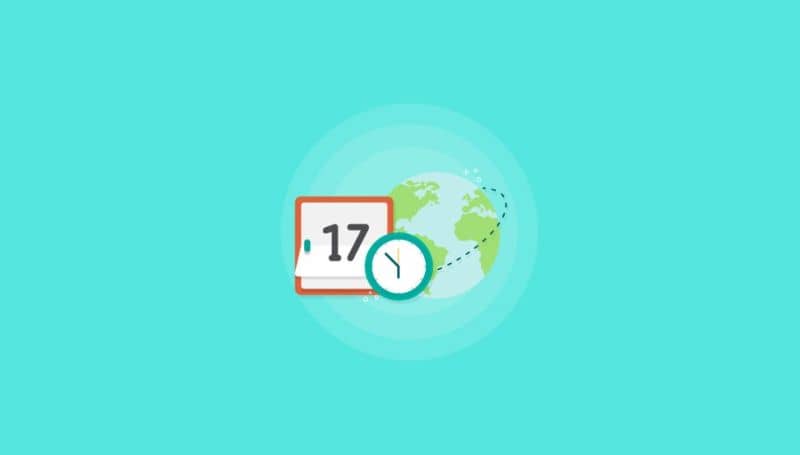كيف يتم تنشيط خيارات المطور على ساعة ذكية تعمل بنظام Android Wear؟

سنرى اليوم كيفية تمكين خيارات المطور في Android Wear SmartWatch بطريقة بسيطة للغاية وفي بضع خطوات. حتى تتمكن من الاستمتاع بجميع المزايا التي يوفرها لنا هذا النوع من الأجهزة.
لا يمكننا إنكار أن الساعات الذكية مريحة للغاية ، فمن السهل جدًا تكوينها وتحديثها باستمرار. والأفضل من ذلك كله ، وجود نظام Android كنظام تشغيل ، ومن السهل جدًا تهيئتها كما نرغب لأن نظام التشغيل هذا مناسب جدًا للمستخدم العادي ، ناهيك عن شخص متقدم.
تسمح لنا الساعات الذكية بالوصول إلى العديد من وظائف أجهزتنا المحمولة دون الحاجة إلى استخدامها ، فهي مفيدة للغاية ومريحة وتساعدنا على أن نكون أكثر إنتاجية ، وتوفر الكثير من الوقت على مدار اليوم.
بعد ذلك بقليل ، سنرى بالتفصيل كيف يمكنك تمكين خيارات المطور وتصحيح أخطاء USB على ساعة Android Wear الذكية الخاصة بك حتى تتمكن من التعامل مع جهازك بسهولة.
إنه برنامج تعليمي سهل للغاية. تظل خيارات المطور مخفية في كل من Android Wear و Android Wear. أي جهاز أندرويد . ومع ذلك ، فإن تنشيطها عملية بسيطة للغاية تتطلب منك الدخول إلى القائمة والضغط عدة مرات على خيار واحد.
هل يبدو بسيطًا جدًا؟ سنرى كيف يتعين عليك القيام بذلك وستكون قادرًا على التحقق من أن الأمر سيستغرق منك بضع دقائق فقط. حتى ثوانٍ ، انتقل إلى هذا الخيار وقم بتنشيطه.
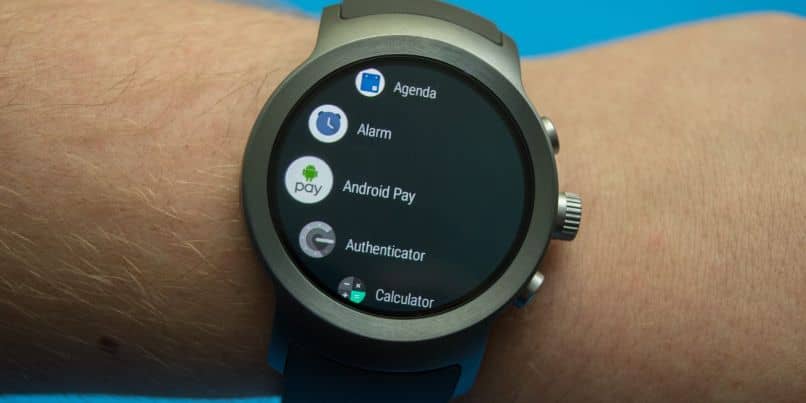
قم بتشغيل خيارات المطور على Android Wear
- أول شيء سنفعله هو قول “Ok Google” ثم ” الإعدادات ” للوصول إلى قائمة التكوين.
- مرة واحدة في قائمة التكوين سوف ننتقل إلى “حول” أو ” حول “.
- الآن علينا أن نجد إصدار نظام التشغيل أو ” رقم البناء ” سنضطر إلى الضغط عدة مرات على ذلك.
- بعد الضغط عدة مرات متتالية وبسرعة ، ستظهر رسالة تخبرنا بأن لدينا بالفعل أذونات مطور.
- الآن علينا فقط العودة ويمكننا أن نرى أن خيارًا جديدًا يظهر في القائمة.
- في هذه القائمة الجديدة ، يمكننا اللعب بخيارات مختلفة مثل تصحيح أخطاء USB ، من بين أشياء أخرى.
بهذه الطريقة البسيطة للغاية ، يمكنك الوصول إلى خيارات المطور لساعة Android Wear الذكية في غضون ثوان.

كيفية تمكين تصحيح أخطاء USB على ساعة Android Wear الذكية
- لتنشيط تصحيح أخطاء USB ، كل ما يتعين علينا القيام به هو الانتقال إلى قائمة الإعدادات .
- من هنا علينا البحث عن ” خيارات المطور ” التي قمنا بتنشيطها في الخطوة السابقة.
- الآن علينا البحث عن تصحيح أخطاء USB “وتنشيطه.
بهذه الطريقة سيتم تمكين تصحيح أخطاء USB حتى تقرر تعطيله. الخطوات التي يجب اتباعها بسيطة للغاية ولا ينبغي أن يستغرق الأمر أكثر من بضع دقائق لإنجازها.
بمجرد تنشيط تصحيح أخطاء USB ، يمكننا المتابعة لتوصيل الساعة بالكمبيوتر. ستظهر نافذة على الجهاز تطلب التأكيد ، فنحن ببساطة نضغط على العلامة الخضراء للتأكيد.
للتحقق من توصيل الجهاز القابل للارتداء بجهاز الكمبيوتر الخاص بنا بشكل صحيح. ما نوصي به هو أن تفتح على جهاز الكمبيوتر نافذة طرفية للأوامر. لهذا سوف تحتاج إلى تثبيت برامج تشغيل ADB .
اطبع « ابدأ » ثم اكتب « Run » ، ثم اكتب « cmd » واضغط على Enter. اكتب الآن ” أجهزة adb ” وسترى الساعة مدرجة.
كما ترى ، من السهل والسريع للغاية معرفة كيفية تمكين خيارات المطور على ساعة ذكية تعمل بنظام Android Wear. وبالمثل ، إذا كان لا يزال لديك أي نوع من الشك حول العملية التي علمناها لك سابقًا ، فيمكنك تركها قليلاً في التعليقات وسنكون سعداء لمساعدتك في حلها.